Содержание
Забыл Apple ID и пароль, что делать, как сбросить или восстановить
Apple ID – ключевой элемент всех «яблочных» сервисов. Мы пользуемся им на iOS-устройствах и на Mac, с его помощью входим в iCloud, FaceTime, Календарь, iTunes, App Store… Но как быть, если логин или пароль от вашего «айди» давно не использовался и благополучно забыт?
ПО ТЕМЕ: Как следить за человеком, которому подарили iPhone.
Забыл Apple ID (к какому E-mail привязан), как вспомнить (где посмотреть)?
Проверьте свой iPhone
Ваш Apple ID используется сразу в нескольких местах на вашем iPhone, iPad или iPod touch. Чтобы добраться до него, просто откройте на устройстве приложение Настройки и нажмите на свои имя и фамилию. А вот и ваш Apple ID!
Проверьте свой Mac
Та же история – без Apple ID не обходятся многие приложения и на «яблочных» компьютерах. Например, в приложении Системные настройки для этого достаточно выбрать раздел iCloud – информация о вашем ID отобразится слева.
Зайдите на сайт iCloud
Посетите одну из официальных страниц – iCloud.com или Apple ID. Если раньше вы сохраняли информацию о своем E-mail, она отобразится в окошке. Главное – набрать первые буквы.
Если прямо сейчас вы авторизованы на iCloud.com, кликните по своему имени в правом верхнем углу и выберите пункт Настройки iCloud. В верхней части экрана отобразится Apple ID.
Зайдите на сайт предполагаемой электронной почты, к которой привязан Apple ID
Если вы хотя бы помните какой почтовый сервис был использован в качестве регистрации Apple ID, попробуйте перейти на его главную страницу с ваших устройств. Например:
если использовался ящик @gmail.com – перейдите на gmail.com
@yandex.ru или ya.ru – yandex.ru
@mail.ru или inbox,ru, list.ru – mail.ru
Если повезет, адрес электронной почты будет отображаться в правом верхнем углу.
Попробуйте восстановить Apple ID через сайты Apple
… Если же ничего не получается (вы не помните даже первую букву своей почты, на которую регистрировался Apple ID) – тогда делать нечего, перейдите на один из официальных сайтов Apple – iCloud.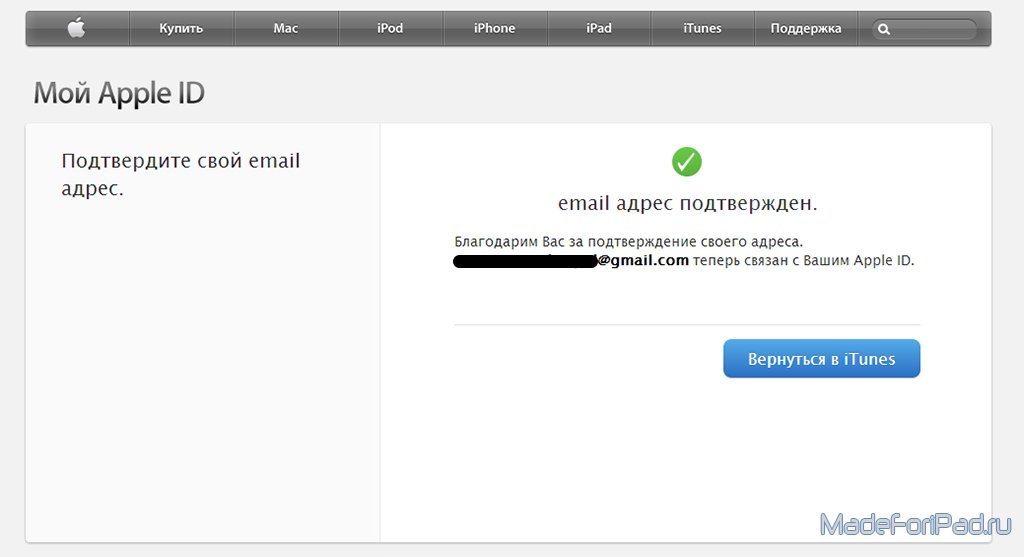 com или Apple ID и нажмите кнопку-ссылку Забыли Apple ID или пароль?
com или Apple ID и нажмите кнопку-ссылку Забыли Apple ID или пароль?
На следующем экране можно будет попытаться ввести тот адрес электронной почты, который больше всего подходит на роль «правильного». Также сайт Apple предложит найти ваш ID – для этого потребуется нажать на специальную ссылку.
ПО ТЕМЕ: Как создать Apple ID на iPhone, iPad или на компьютере (инструкция 2019 года).
Как вспомнить (сбросить) пароль от Apple ID?
Если вы помните свой Apple ID, а пароль от него забыли – вам придется его сбросить и задать новый. Вот несколько способов это сделать:
На iPhone или iPad с двухфакторной аутентификацией
1. Откройте Настройки.
2. Нажмите на свое имя в верхней части экрана.
3. Коснитесь надписи Пароль и безопасность.
4. Выберите вариант Изменить пароль.
5. Введите код-пароль.
6. Укажите новый пароль, подтвердите его и нажмите Изменить.
На Mac с двухэтапной проверкой
1. Нажмите на меню Apple (в левом верхнем углу экрана) и нажмите Системные настройки….
2. Выберите iCloud → Учетная запись.
3. Кликните по вкладке Безопасность → Изменить пароль.
4. Введите новый пароль, подтвердите его и нажмите Изменить.
В приложении Найти iPhone на другом iPhone или iPad
Если под рукой есть только смартфон друга или члена семьи, откройте приложение Найти iPhone (ссылка для скачивания) и сделайте следующее:
1. Убедитесь, что владелец устройства вышел из своей учетной записи.
2. Нажмите кнопку-ссылку Забыли Apple ID или пароль?
3. Введите свой Apple ID и следуйте инструкциям от Apple по сбросу пароля.
В любом браузере на iPhone, iPad или компьютере
1. Перейдите на веб-страницу Apple ID и нажмите Забыли Apple ID или пароль?
2. Введите свой Apple ID и нажмите Продолжить.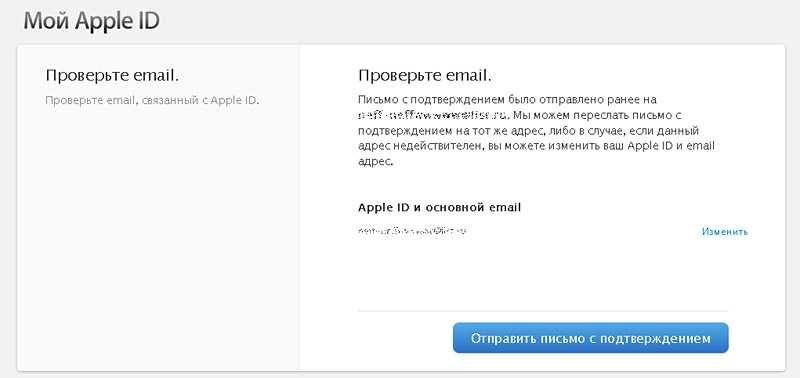
3. Вам будут предложены варианты по сбросу пароля. Сделайте свой выбор и следуйте инструкциям Apple.
Если у вас подключена двухэтапная проверка, то вам предложат подтвердить номер телефона, привязанного к Apple ID. На него пришлют SMS с необходимыми инструкциями.
Смотрите также:
- В каком смартфоне самая лучшая камера в 2019 году – Топ 10.
- Как очистить кэш и память на iPhone или iPad.
- Как научить iPhone проговаривать имя того, кто вам звонит.
Пожалуйста, оцените статью
Средняя оценка / 5. Количество оценок:
Оценок пока нет. Поставьте оценку первым.
Метки: iFaq, IOS, Новости Apple.
Что такое APPLE ID || Новости BIGMAG
Содержание статьи[показать текст]
Все производители смартфонов много ресурсов вкладывают в безопасность, чтобы оградить владельцев данных гаджетов от взлома и хакерских атак, с целью кражи личных данных, но продукция apple считается наиболее безопасной. После приобретения смартфона apple и при дальнейшем его использовании нужно создать уникальную идентификацию в системе (APPLE ID), которая позволит вам пользоваться всеми сервисами, предоставленными компанией разработчиком. Благодаря многоуровневой защите и специальным алгоритмам шифрования ваши данные будут надежно защищены. Без этой учетной записи вы не сможете полноценно использовать icloud, так же, проблематично будет делать покупки и в itunes.
После приобретения смартфона apple и при дальнейшем его использовании нужно создать уникальную идентификацию в системе (APPLE ID), которая позволит вам пользоваться всеми сервисами, предоставленными компанией разработчиком. Благодаря многоуровневой защите и специальным алгоритмам шифрования ваши данные будут надежно защищены. Без этой учетной записи вы не сможете полноценно использовать icloud, так же, проблематично будет делать покупки и в itunes.
В этой статье мы рассмотрим, как восстановить забытый пароль для apple id, не подвергая себя риску и без особых сложностей. Обязательно помнить, что не нужно сообщать свой пароль никому, без крайней на то необходимости. Восстановление пароля к apple id занимает некоторое время и пользоваться гаджетом в этот период не рекомендуется, так как запрос может быть аннулирован.
Для того, чтобы идентифицироваться в системе, необходимо создать учетную запись и выдумать пароль, который будете знать только вы. Для этого нужно зайти в мой APPLE ID или зайдите в другие службы apple, такие как, icloul либо itunes. Нужно запомнить, что при входе в другие службы, на вашем аппарате, создавать новый APPLE ID не обязательно. Чтобы не пришлось искать ответы на вопрос, что делать, чтобы восстановить пароль Apple Id, выучите его.
Для этого нужно зайти в мой APPLE ID или зайдите в другие службы apple, такие как, icloul либо itunes. Нужно запомнить, что при входе в другие службы, на вашем аппарате, создавать новый APPLE ID не обязательно. Чтобы не пришлось искать ответы на вопрос, что делать, чтобы восстановить пароль Apple Id, выучите его.
Пароль, состоящий только из букв — простой. Используя цифры и знаки, вы защищаете свои личные данные, а так же будете защищены от незаконных покупок при помощи вашей банковской карты. Служба apple может потребовать у вас контрольный вопрос и ответ на него – это действие тоже необходимо для безопасного пользования вашим смартфоном. К apple id восстановить пароль не сложно и если, кто-то забыл их, не нужно паниковать.
Пароли, если вы их забываете, нужно записать и спрятать в укромном месте, чтобы никто не смог воспользоваться ими и не изменить их. Злоумышленники могут попытаться завладеть доступом к вашему apple и скачать личные данные.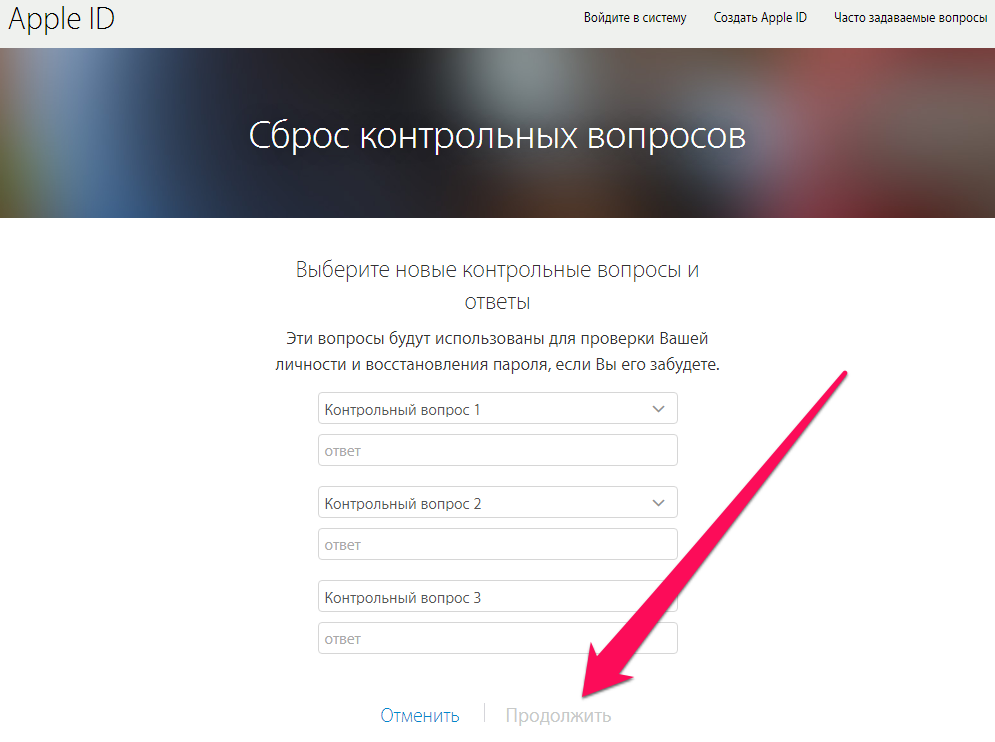 Не переходите по незнакомым ссылкам, не заходите на сайты, не вызывающие доверия.
Не переходите по незнакомым ссылкам, не заходите на сайты, не вызывающие доверия.
Наша память может иногда подводить, а записывать пароль на внутренней стороне чехла или на листе бумаги, в том же чехле, не лучшее решение. Но как восстановить пароль от apple id, если вы его забыли? Не стоит переживать, так как существуют действия, произведя какие, вы легко восстановите пароль. Первый способ, который нужно попробовать – это сброс пароля по электронной почте
Другой способ включает в себя ответ, на контрольный вопрос, какой вы придумали, входя первый раз в службу APPLE
Стоит заранее создать электронную почту, если вы такой не имеете. Может случиться разное, и вам срочно понадобиться сбросить пароль, защищая свою конфиденциальность. Также, стоит придумать контрольные вопросы и ответы на них, важно, чтобы такая информация тоже держалась в секрете, даже от самых близких людей.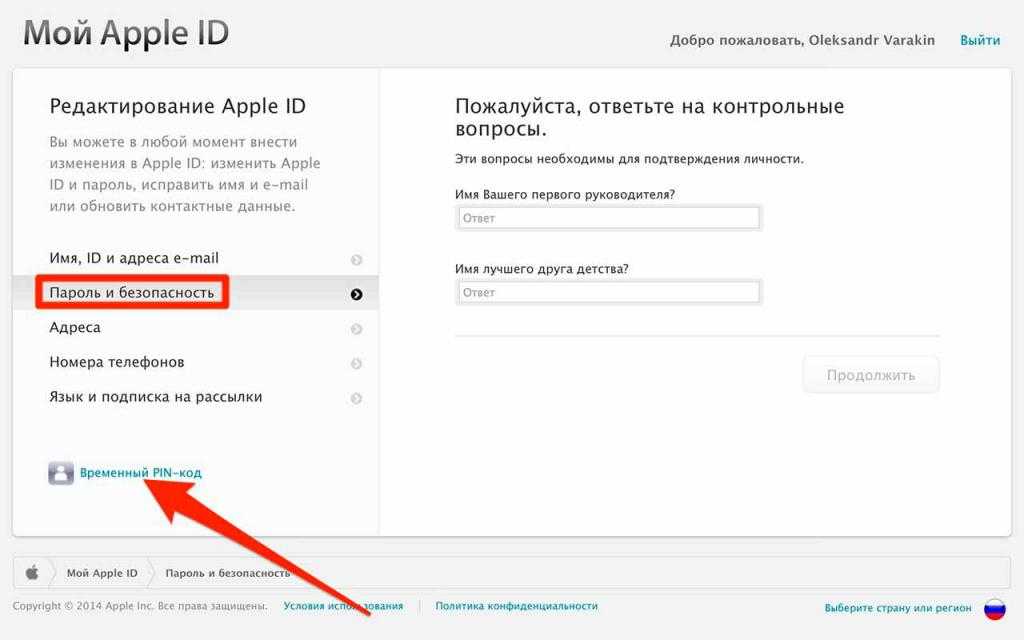
Как сбросить пароль APPLE ID по электронной почте на iPhone и iPad
Восстанавливали систему, или проводя обновления, айфон или айпад может спрашивать пароль, какой вылетел из воспоминаний. Как восстановить пароль к apple id, если вы его не помните? Прежде всего, пройдите в настройки и нажмите на одну из служб. Это может быть app store, icloud или же store itunes, в одной из которых нажмите на запись «забыли пароль». После, система запросит адрес электронной почты основной и предложит два варианта. Стоит нажать сбросить по e-mail. В завершении, перейдите по ссылке, что пришла письме, и закончите свои действия введением обновленного пароля. Такая процедура может занять некоторое время.
Как восстановить пароль на apple id на айфоне и не подвергнуть себя риску, открыть данные третьей стороне. Дождитесь официального письма, отправленного с домена apple.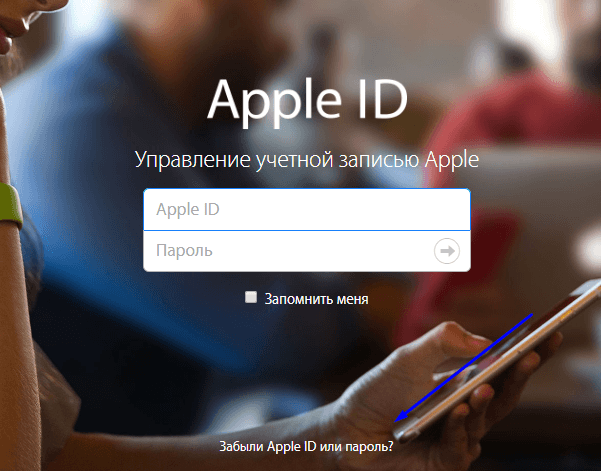 com, и ни в коем случае не переходите по ссылкам, если письмо не вызывает доверия. В момент сброса пароля, ваш айфон, айпад или mac не защищены и переходя на незнакомые ссылки, вы можете быть подвергнуты фишинг атаке, после чего, ваши данные перейдут в другие руки.
com, и ни в коем случае не переходите по ссылкам, если письмо не вызывает доверия. В момент сброса пароля, ваш айфон, айпад или mac не защищены и переходя на незнакомые ссылки, вы можете быть подвергнуты фишинг атаке, после чего, ваши данные перейдут в другие руки.
Многие пользователи задаются вопросом, как восстановить apple id через почту, которой не пользовались долгое время и забыли ее пароль. В этом случае, необходимо восстановить пароль самой электронной почты. Введите запасной адрес электронной почты и получите пароль непосредственно на нее. Пройдите по ссылке и завершите действия. Если у вас нет запасного e-mail, сделать сброс пароля через почту не получится.
Как сбросить пароль APPLE ID, ответив на контрольный вопрос на iPhone и iPad
Постоянное общение в разнообразных мессенджерах отодвинуло использование электронной почты на второй план и многие пользователи телефонов apple, при создании учетной записи, задают контрольные вопросы. Как восстановить пароль на apple id если вы не помните сами вопросы. Сбросить пароль apple id нетрудно, служба об этом позаботилась. Вам всего лишь нужно воспользоваться подсказками, например: имя первого домашнего животного, имя друга или дата вашего рождения. Введите цифры или буквы в строку с ответом и придумайте новый пароль.
Как восстановить пароль на apple id если вы не помните сами вопросы. Сбросить пароль apple id нетрудно, служба об этом позаботилась. Вам всего лишь нужно воспользоваться подсказками, например: имя первого домашнего животного, имя друга или дата вашего рождения. Введите цифры или буквы в строку с ответом и придумайте новый пароль.
На многих новых моделях apple доступ к телефону можно получить с помощью идентификации по отпечатку или благодаря технологии распознавания лиц, а как восстановить пароль apple id на iphone (5s, 4, 5), только по электронной почте или контрольным вопросам. Таких вопросов может быть несколько, выберите те, на какие вы всегда ответите верно.
Как сбросить пароль Apple ID на компьютере Mac
Есть некоторые способы сбросить пароль на вашем компьютере Mac и мы рассмотрим эти варианты
-
Попытайтесь, перебирая варианты, воссоздать пароль с подсказками. На компьютере система не ограничивает количество вводов неправильных попыток, что облегчит вам задачу. После третьей неправильной попытки, вам будет предложена подсказка, которую вы ввели при создании учетной записи. Нажмите на нее и прочитайте надпись. Может, благодаря ей, вы сможете войти в систему.
На компьютере система не ограничивает количество вводов неправильных попыток, что облегчит вам задачу. После третьей неправильной попытки, вам будет предложена подсказка, которую вы ввели при создании учетной записи. Нажмите на нее и прочитайте надпись. Может, благодаря ей, вы сможете войти в систему. -
Также можно сбросить пароль с помощью Apple ID. На экране компьютера вместе с подсказкой отображается надпись, сбросить пароль с помощью apple, вот на нее и перейдите. Сначала введите логин, а после пароль учетной записи. Обязательно подтвердите созданный новый ключ, где храниться пароль. -
Вы можете сделать сброс пароля при помощи установочного диска или флеш карты, прилагающейся в комплект с компьютером Mac. -
Еще один способ сброса пароля можно сделать через другую учетную запись. Когда вы являетесь единственным пользователем, такую учетную запись можно создать и только после этого попытаться сбросить пароль.
Чтобы не пришлось проделывать эти процедуры, сделайте одну учетную запись на всех устройствах.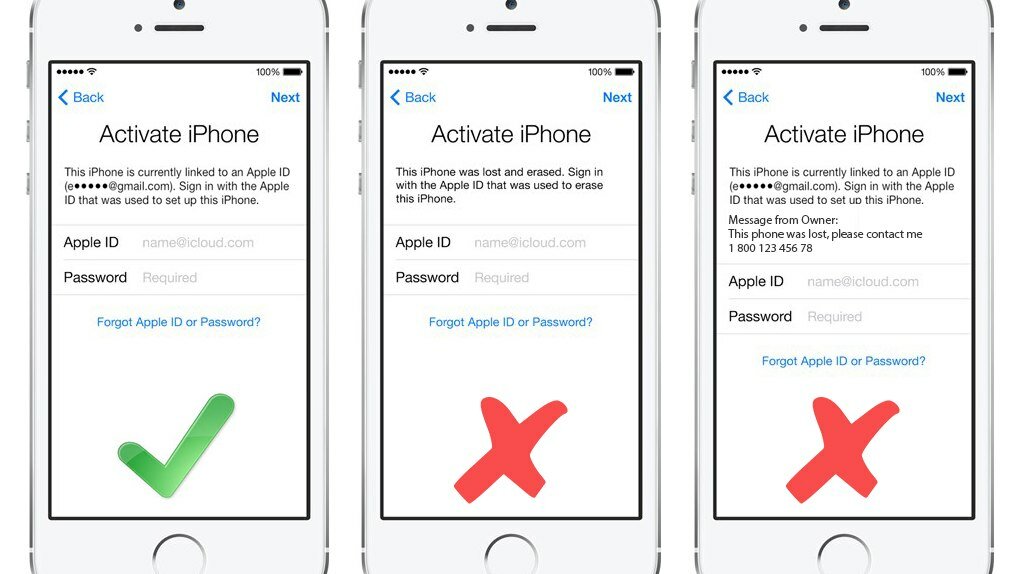 Вы можете пользоваться одним паролем, но если хотите обезопасить себя полностью, сохраните пароль в укромном месте, где вы всегда сможете его быстро найти.
Вы можете пользоваться одним паролем, но если хотите обезопасить себя полностью, сохраните пароль в укромном месте, где вы всегда сможете его быстро найти.
Как узнать пароль от apple id, если и его вы забыли или не можете начать сброс пароля. Возможно, на смартфоне вы включили двухфакторную аутентификацию. В этом случае нажмите меню настроек и зайдите в «пароль и безопасность», следуя инструкциям и подсказкам для завершения действий.
Если эти способы вам не помогли, вы всегда можете обратиться в сервисный центр, где квалифицированные специалисты смогут вам помочь.
Как сбросить пароль Apple ID на Android – смартфоне, планшете или компьютере Windows или Linux
Как Apple так и Google позаботились о своих пользователях и создали протоколы действий, которые помогут сделать сброс пароля. Прежде всего, после приобретения айфон или ipad необходимо включить резервное копирование, так вы не потеряете важные данные. Зайдите в icloud и нажмите «копирование в icloud», ваши данные будут храниться в облаке. Если вы забыли пароль apple id и хотите восстановить его через компьютер, переведите apple iphon или ipad в аварийный режим. Нажмите кнопку питания и кнопку дом одновременно, когда появится логотип Apple, отпустите кнопку питания. Дождитесь появления на экране значка usb кабеля и подключайте аппарат к компьютеру.
Зайдите в icloud и нажмите «копирование в icloud», ваши данные будут храниться в облаке. Если вы забыли пароль apple id и хотите восстановить его через компьютер, переведите apple iphon или ipad в аварийный режим. Нажмите кнопку питания и кнопку дом одновременно, когда появится логотип Apple, отпустите кнопку питания. Дождитесь появления на экране значка usb кабеля и подключайте аппарат к компьютеру.
Запускайте itunes и нажмите «восстановить», а после этого предоставьте программе сделать все самостоятельно. После завершения, вы получите свой айфон или ipad в таком же состоянии и с выключенным паролем.
Если у вас устройство на Android, процедура восстановления будет немного сложнее, но вы сможете воспользоваться подробной инструкцией, которая поможет вам с этой проблемой, перейдите по ссылке.
-
Другой способ – это стереть данные, то есть сбросить все настройки до заводских. В этом случае, вы можете потерять некоторые данные, но телефоном можно будет пользоваться, как и раньше.
В этом случае, вы можете потерять некоторые данные, но телефоном можно будет пользоваться, как и раньше.
На Linux сброс пароля проходит почти так же, как и на компьютере Mac. Нажмите на иконку Google Chrome и отыщите в поисковике страничку Apple ID, на которой необходимо указать ваш id. Следуя подробной инструкции и подсказкам, вы сможете сбросить пароль по электронной почте. Если ваш Apple ID не привязан к аккаунту электронной почты, введите ответ на контрольный вопрос.
В случае если стандартными способами сбросить пароль Apple ID не получиться – обратитесь в службу поддержки Apple
У вас не получилось восстановить забытый пароль от apple id и не смогли провести сброс пароля через компьютер. Что делать и какие действия предпринять? Вам необходимо обратиться в службу поддержки Apple. Также, вы можете обратиться к нашим специалистам, которые быстро решают решить такие проблемы. В нашем центре обслуживания вам восстановят пароли и расскажут, как изменить пароль id самому. Здесь сможете получить консультации и подробные ответы на ваши вопросы.
В нашем центре обслуживания вам восстановят пароли и расскажут, как изменить пароль id самому. Здесь сможете получить консультации и подробные ответы на ваши вопросы.
Как восстановить пароль Apple ID [Инструкция]
При создании Apple ID нас просят придумать достаточно сложный пароль, который содержит заглавные и прописные буквы, а также цифры или другие символы.
Именно это требование заставляет пользователей изощряться и выдумывать что-то настолько заковыристое, что через время и самим трудно вспомнить. Если вы все-таки забыли пароль к учетной записи Apple, это пошаговое пособие как раз для вас.
Сегодня я расскажу как восстановить пароль Apple ID и вернуться к «полноценной жизни» в экосистеме Apple.
Бывают случаи еще более грустные. Это когда пользователь забыл не только пароль, но и логин (e-mail) Apple ID. Если ваше устройство не заблокированно, подсмотреть его можно в настройках вашего iPhone или iPad.
Заходим в Настройки > iCloud или Настройки > iTunes Store, App Store. Там будет указан e-mail адрес, который вы использовали при регистрации Apple ID. Это и есть логин Apple ID.
Там будет указан e-mail адрес, который вы использовали при регистрации Apple ID. Это и есть логин Apple ID.
Если же ваш телефон заблокирован, и вы не помните логин Apple ID, то вот вам подсказка. Идентификатор Apple ID (он же логин) это всего лишь адрес электронной почты.
Я предполагаю что при регистрации Apple ID вы должны были указать один из своих персональных почтовых ящиков. Поэтому напрягите мозг и вспомните сколько у вас ящиков и где они находятся.
Затем зайдите на каждый из них и поищите письма от Apple. Тот ящик на котором найдутся таковые, скорее всего и будет вашим Apple ID.
- Как создать новый Apple ID без банковской карты — читай эту статью
- В настройках моего iPhone чужой Apple ID! — Что делать?
- Взломали Apple ID и заблокировали iPhone! Что делать? — читай здесь
- На iPhone активирован iCloud Activation Lock — читайте эту статью
- Если вы хотите заменить Apple ID на Б/У iPhone или iPad — читайте эту статью
- Как дозвониться и пообщаться с техподдержкой Apple? — читай здесь
- Как сбросить контрольные вопросы к Apple ID — инструкция
Теперь когда нам известен идентификатор (т. е. e-mail), можно приступить к восстановлению пароля Apple ID. Ну и как обычно, на ваш выбор предлагается несколько способов. Какой из них выбрать опять же зависит от того, что вы еще припоминаете.
е. e-mail), можно приступить к восстановлению пароля Apple ID. Ну и как обычно, на ваш выбор предлагается несколько способов. Какой из них выбрать опять же зависит от того, что вы еще припоминаете.
Содержание
- Восстановить пароль Apple ID с помощью e-mail
- Сбросить Apple ID, ответив на контрольные вопросы
- Как придумать идеальный пароль
Восстановить пароль Apple ID с помощью e-mail
Самый простой и быстрый способ восстановить забытый пароль учетной записи Apple ID это отсылка специального сообщения на ваш почтовый ящик. Следуйте пошаговой инструкции ниже:
ШАГ 1 — Переходим вот по этому адресу: https://iforgot.apple.com/ и вводим e-mail идентификатор своего Apple ID. Нажимаем Продолжить.
ШАГ 2 — Выбираем «Получить сообщение по e-mail» и снова жмем Продолжить. !!!ВНИМАНИЕ!!! Обязательно посмотрите на какой именно электронный ящик будет отослано сообщение для сброса пароля Apple ID.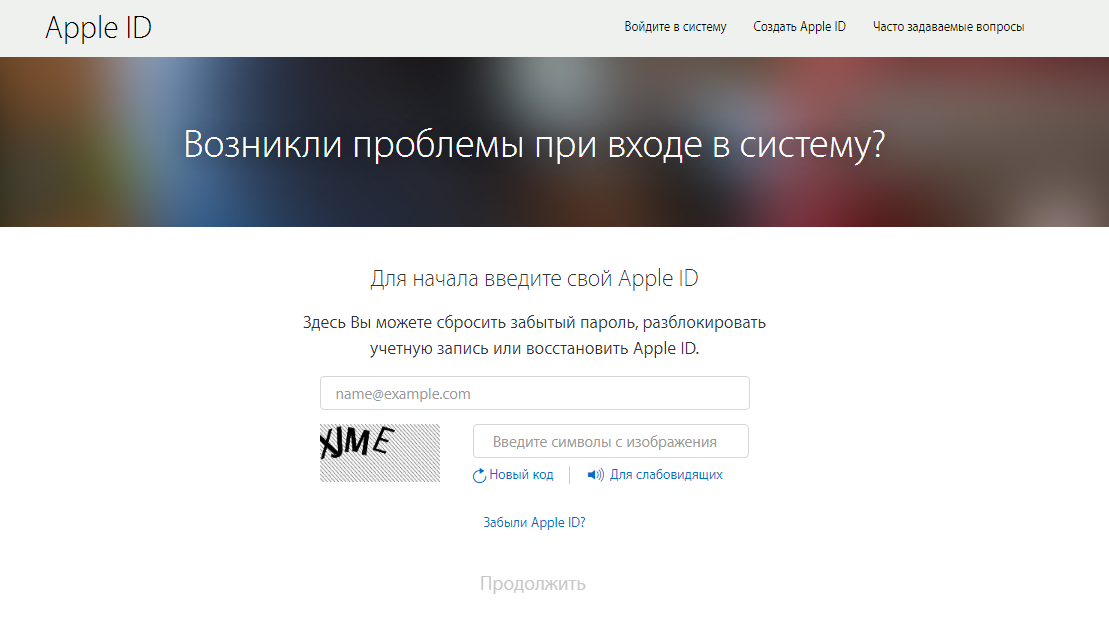 В моем случае сообщения каждый раз отправляются на резервный почтовый ящик, а не на основной.
В моем случае сообщения каждый раз отправляются на резервный почтовый ящик, а не на основной.
ШАГ 3 — На ваш e-mail (указанный во втором шаге) прийдет письмо с ссылкой для сброса пароля. Перейдите по ней и следуйте подсказкам на экране.
Если на ваш e-mail не пришло письмо для сброса пароля, читайте вот эту статью. А также проверьте папку СПАМ в вашем ящике. Если и там нет письма от Apple, то скорее всего письмо пришло на Дополнительный адрес e-mail.
Вспоминайте какой еще электронный ящик вы указывали при регистрации Apple ID в графе Резервный e-mail. Не помните? Проверяйте все свои ящики!
Сбросить Apple ID, ответив на контрольные вопросы
- ШАГ 1 — Переходим сюда: https://iforgot.apple.com/, вводим e-mail идентификатор своего Apple ID и нажимаем Продолжить
- ШАГ 3 — Выбираем пункт «Ответить на контрольные вопросы»
- ШАГ 4 — Вводим дату своего рождения (указанную при регистрации Apple ID)
- ШАГ 5 — Правильно отвечаем на два контрольных вопроса
- ШАГ 6 — Вводим новый пароль
Если вы забыли ответы на контрольные вопросы, читайте вот эту статью.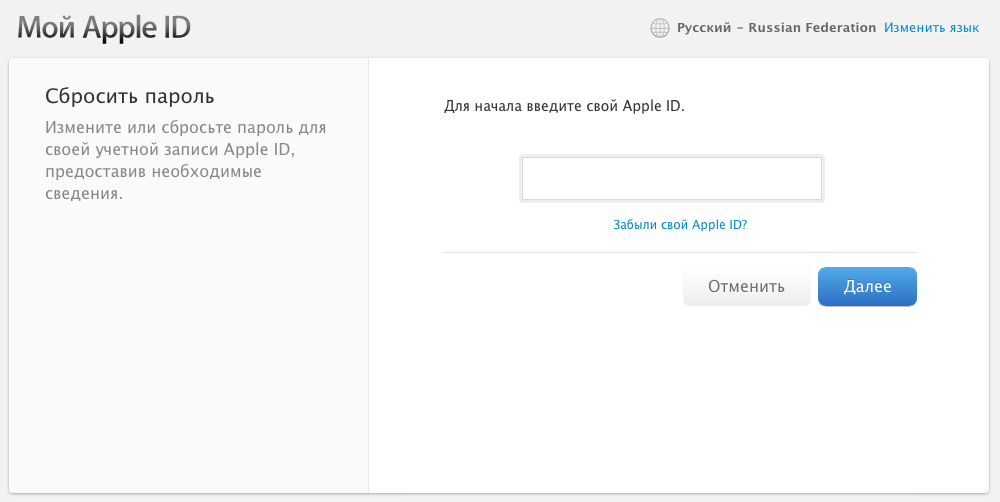
Как придумать идеальный пароль
Как же быть? Какой пароль придумать чтобы потом не его забыть? Поделюсь с вами своим опытом… Для Apple ID я всегда создаю пароль, который состоит из двух слов и одной цифры между ними.
При этом одно слово из заглавных букв, а второе прописными (маленькими). Вот вам парочка примеров: MAC4noob или noob2NOOB. Такие пароли просто запомнить, легко вводить с клавиатуры iPhone и довольно сложно подобрать.
Я надеюсь этот урок был для вас полезным и вы удачно восстановили пароль Apple ID. Если так, то ставь лайк в социальных сетях. Конечно же, все в памяти не удержишь, особенно когда пользуешься десятками интернет сервисов и зарегистрирован в несметном количестве он-лайн магазинов.
Если честно, то у меня на компьютере есть экселевский файл в котором я храню пароли от всех учетных записей. Опасная штука, конечно, так что решайте сами.
Подписывайтесь на наш Telegram, VK.
Восстановление учетной записи Apple: самые простые способы сделать это быстро
Брэдли Джонатан
| 01 августа 2022 г.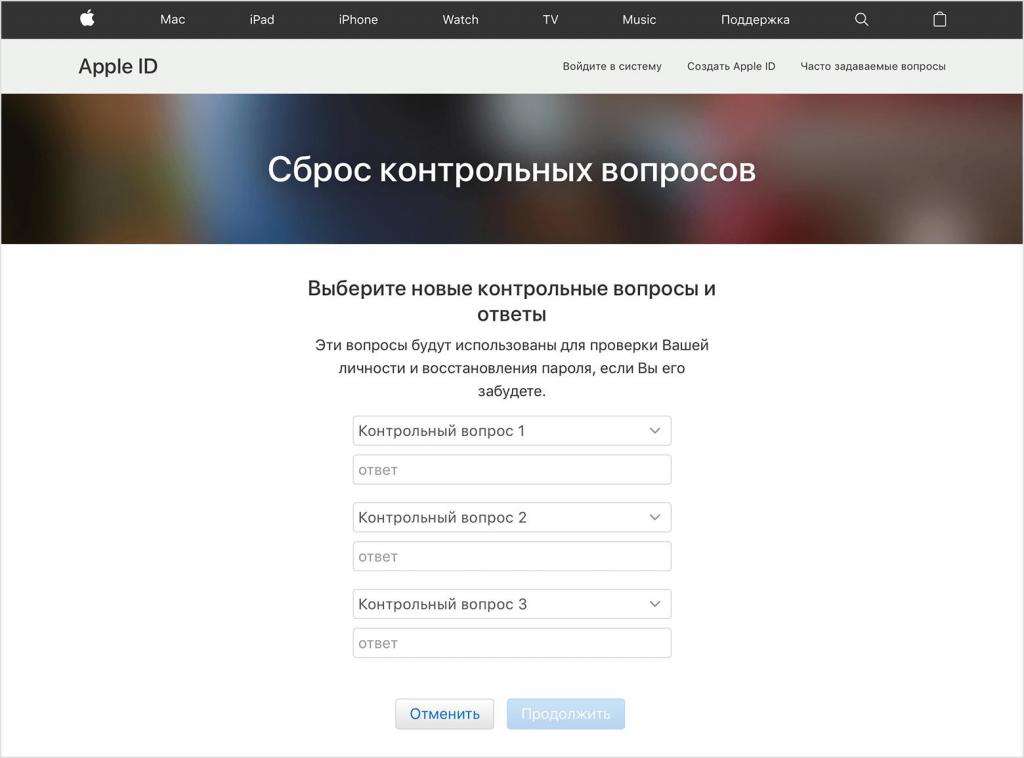
Журналист-ветеран, посвятивший себя освещению последних технологических инноваций в области смартфонов. Он сам тестирует все методы, чтобы предоставить беспристрастное руководство по всем проблемам с iPhone.
Что нужно знать при использовании функции восстановления учетной записи?
Процесс восстановления учетной записи Apple начинается, как только вы запрашиваете восстановление учетной записи с iDevice или браузера. Вам будет предложено, когда ваш запрос будет подтвержден, и будет указана дата и время, когда вы сможете восстановить свою учетную запись.
Однако, если вы включите «ключ восстановления», ваш запрос на восстановление учетной записи не будет обработан.
Добавить Восстановление учетной записи Apple
Восстановление учетной записи Apple ID — длительный процесс. Чтобы ускорить его, вы должны помнить:
- Чтобы не использовать устройство, браузер которого вы использовали для поиска iforgot.
 apple.com для запроса восстановления учетной записи.
apple.com для запроса восстановления учетной записи. - Чтобы отключить все устройства iDevices, на которых вы вошли в систему с помощью своего Apple ID.
По истечении времени обработки Apple свяжется с вами посредством текстового сообщения или по телефону и проинструктирует вас о дальнейших действиях.
Чтобы завершить процесс еще быстрее, вы можете ввести код, который Apple отправляет на ваш основной адрес электронной почты. Или вы можете попробовать ввести данные своей кредитной карты для быстрой идентификации, поскольку в таком случае у эмитента вашей карты запрашивается авторизация.
Данные кредитной карты для восстановления учетной записи Apple
Для восстановления учетной записи Apple необходимо иметь номер телефона доверенного устройства, даже если вы запрашиваете восстановление учетной записи из Интернета. Два самых простых способа восстановить вашу учетную запись приведены здесь шаг за шагом.
Способ 1 Запросить восстановление учетной записи через настройки устройства
Чтобы запросить восстановление учетной записи Apple через настройки вашего устройства, вам необходимо выполнить следующие шаги:
- Откройте устройство Настройки и нажмите на свое имя.

- Выберите Выйти , затем нажмите «Забыли пароль?»
- Введите номер телефона доверенного устройства, чтобы получить код подтверждения.
- Введите код .
- Введите любой старый пароль , который вы помните.
- Установите новый Apple ID пароль и введите его повторно для проверки.
Нажмите на свое имя
Способ 2 Запросить восстановление учетной записи через Интернет
Если вы не можете восстановить свою учетную запись первым способом, выполните следующие действия:
- Найдите https://iforgot.apple.com/password/verify/ яблокоид в веб-браузере.
- Введите свой Apple ID и связанный с ним доверенный номер телефона .
- Когда на доверенном устройстве появится опция Сброс пароля , выберите Разрешить .

- Следуйте инструкциям вашего устройства, например, введите пароль устройства или ключ восстановления .
- Установите новый пароль и повторно введите его для проверки.
Восстановление учетной записи Apple через Интернет
Примечание:
- При использовании второго метода убедитесь, что вы не нажимаете назад после любого шага, так как вам придется начинать с нуля.
- Если двухфакторная аутентификация не включена, вас могут попросить ответить на контрольный вопрос .
Процесс восстановления учетной записи Apple
Как отменить запрос на восстановление учетной записи?
Если вы сможете вспомнить свой пароль или войти в свой Apple ID до завершения процесса восстановления, вы сможете получить доступ к своей учетной записи сразу же без каких-либо задержек.
Если вы не запрашивали восстановление своей учетной записи, вы можете просто отменить процесс, следуя инструкциям в письме с подтверждением, отправленном на самом раннем этапе.
Контакты для восстановления учетной записи и восстановление учетной записи — это одно и то же?
Восстановление учетной записи часто ошибочно принимают за контактное лицо для восстановления учетной записи. Последний является доверенным лицом, которое может подтвердить вашу личность, что позволит вам легче и быстрее восстановить доступ к своей учетной записи.
Добавление контакта для восстановления
Вы можете настроить не более пяти контактов для восстановления. Вопреки мнению большинства людей, контакты для восстановления учетной записи даже не известны Apple из соображений конфиденциальности. Значит, вы должны их запомнить.
Кроме того, контакты для восстановления не будут иметь доступа к вашей учетной записи. Их цель будет заключаться только в том, чтобы предоставить вам код, когда он вам нужен.
Заключение
Восстановление учетной записи Apple — ваше последнее средство, если вы не можете получить доступ к своей учетной записи. Это поможет вам, даже если у вас мало информации для сброса пароля.
Это поможет вам, даже если у вас мало информации для сброса пароля.
Для обеспечения безопасности вашей учетной записи процедура включает проверку в несколько этапов, поэтому проверка вашего запроса занимает несколько дней.
Хорошо, что процесс может быть немного быстрее, если вы попробуете хаки, которые мы только что объяснили выше!
Как сбросить пароль Apple ID
- Вы можете сбросить свой пароль Apple ID в настройках, через iForgot или с помощью устройства друга.
- Вы также можете сбросить свой Apple ID на Mac или с помощью новой функции восстановления учетной записи Apple.
- Варианты сброса пароля зависят от вашего устройства и настроек безопасности.
Забыть пароль может показаться концом света, особенно если это пароль к учетной записи, такой как ваш Apple ID.
Ваш Apple ID дает вам доступ к вашему iCloud, устройствам и многому другому. Таким образом, без него вы можете быть заблокированы от важной части вашей личной и даже профессиональной жизни.
Таким образом, без него вы можете быть заблокированы от важной части вашей личной и даже профессиональной жизни.
Вот несколько методов, которые можно использовать для сброса пароля Apple ID.
Как сбросить пароль Apple ID на iPhone или iPad
Существует несколько способов сброса пароля Apple ID.
Через приложение «Настройки»
1. Зайдите в приложение «Настройки» и коснитесь своего имени вверху, затем выберите Пароль и безопасность , а затем Изменить пароль .
2. Введите код доступа, которым вы разблокируете свое устройство, затем добавьте новый пароль в поля на следующем экране и выберите Изменить .
3. Вам нужно будет ввести этот новый пароль на других устройствах Apple
Выберите Изменить пароль.
Девон Дельфино
Использование веб-сайта iForgot
1. Перейдите на iForgot.apple.com и введите свой Apple ID, затем нажмите Продолжить .
Перейдите на iForgot.apple.com и введите свой Apple ID, затем нажмите Продолжить .
2. Введите пароль вашего устройства, как будет предложено, затем нажмите Продолжить .
3. Дважды введите новый желаемый пароль, затем нажмите Далее или Изменить , в зависимости от устройства.
Введите свой Apple ID, чтобы изменить пароль.
Девон Дельфино
Через устройство друга
Если у вас нет доступа к вашему собственному iPhone или iPad, вы можете попросить друга помочь вам либо через приложение поддержки Apple (на более новых устройствах), либо через приложение «Найти iPhone» (с iOS 9–12). .
.
Приложение поддержки Apple: Как только ваш друг установит приложение, он откроет его и коснется Пароли и безопасность . Оттуда они выберут Сбросить пароль Apple ID , затем Начало работы , а затем Другой Apple ID . Наконец, они будут вводить ваш Apple ID, устанавливать новый пароль и следовать инструкциям, пока не появится подтверждающее сообщение.
Find My iPhone: Ваш друг зайдет в приложение Find My iPhone и, когда ему будет предложено войти в систему, ему нужно будет убедиться, что поле Apple ID пусто. Затем они нажимали Забыли Apple ID или пароль и следовали инструкциям на экране.
С двухфакторной аутентификацией
Если у вас включена двухфакторная аутентификация, вам нужно будет изменить свой пароль либо с помощью уже утвержденного устройства, либо через веб-браузер.
Вам также понадобится настроенный вами ключ восстановления. (К сожалению, Apple не может предоставить вам ваш ключ восстановления, поэтому вам нужно держать его под рукой при настройке.)
(К сожалению, Apple не может предоставить вам ваш ключ восстановления, поэтому вам нужно держать его под рукой при настройке.)
Чтобы сбросить пароль Apple ID, вы должны выполнить те же действия, что и для веб-сайта iForgot. метод. Но вместо пароля вашего устройства вам будет предложено ввести ключ восстановления.
Как сбросить пароль Apple ID на Mac
1. Откройте меню Apple, расположенное в верхнем левом углу экрана, и нажмите Системные настройки .
2. Выберите Apple ID . (Если у вас более ранние версии macOS, вместо этого вам нужно перейти к iCloud , а затем Сведения об учетной записи .)
Выберите идентификатор Apple.
Девон Дельфино
3.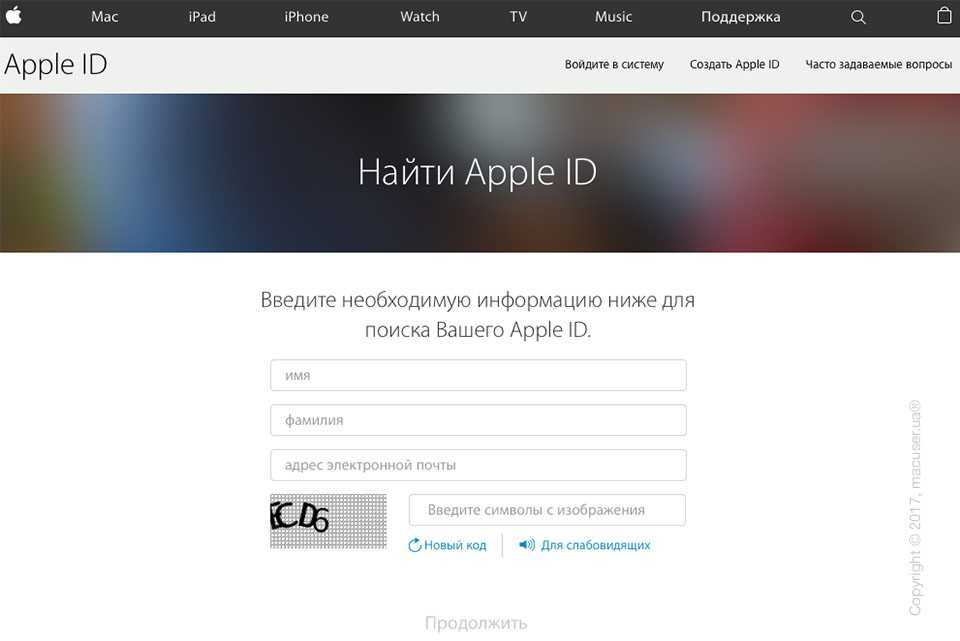 Выберите Пароль и безопасность (или Безопасность для более старых операционных систем), а затем Изменить пароль .
Выберите Пароль и безопасность (или Безопасность для более старых операционных систем), а затем Изменить пароль .
Выберите Пароль и безопасность.
Девон Дельфино
4. При появлении запроса введите пароль учетной записи администратора и нажмите Ok .
5. Дважды введите новый пароль, как будет предложено, затем нажмите Изменить .
Дважды введите новый пароль.
Девон Дельфино
Как упоминалось ранее, вместо этого вы можете использовать веб-сайт iForgot для сброса пароля Apple ID на Mac.
Как сбросить свой Apple ID с помощью функции восстановления учетной записи Apple
Другим вариантом является новая функция восстановления Apple, которая позволяет вам сбросить свой Apple ID через доверенные контакты. Прежде чем использовать эту функцию, убедитесь, что ваши различные устройства полностью обновлены.
Вот как выбрать доверенные контакты на iPhone:
1. Зайдите в приложение «Настройки» и коснитесь своего имени в верхней части экрана
2. Нажмите Пароль и безопасность .
3. Выберите Восстановление учетной записи .
Нажмите «Восстановление учетной записи».
Девон Дельфино
4. Дважды выберите Добавить контакт для восстановления .
Дважды выберите Добавить контакт для восстановления .
Выберите Добавить контакт для восстановления.
Девон Дельфино
5. Введите свой пароль Apple ID и следуйте инструкциям, чтобы выбрать нужные контакты для восстановления.
После того, как это настроено, вы просто позвоните доверенному контактному лицу для восстановления со своего iPhone, если вас заблокируют, и они отправят вам код для возврата.
Девон Дельфино
Девон Дельфино — независимый журналист из Бруклина, специализирующийся на личных финансах, культуре, политике и идентичности.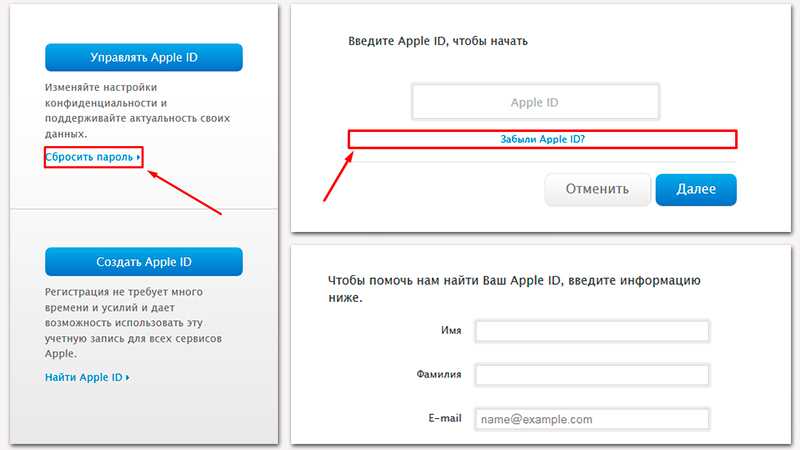 Ее работы были представлены в таких изданиях, как The Los Angeles Times, Teen Vogue, Business Insider и CNBC. Подпишитесь на нее в Твиттере @devondelfino.
Ее работы были представлены в таких изданиях, как The Los Angeles Times, Teen Vogue, Business Insider и CNBC. Подпишитесь на нее в Твиттере @devondelfino.
ПодробнееПодробнее
Что делать, если вы забыли свой пароль Apple ID
Даже после входа в iPhone, iPad или Mac с помощью Apple ID вы все равно будете сталкиваться со случаями, требующими повторного ввода пароля для аутентификации различных действий — для например, покупки в App Store, изменения в Find My и т. д.
Но если вы забыли пароль к своему Apple ID или учетной записи iCloud, вам не о чем беспокоиться. Его довольно легко сбросить с помощью любого из ваших устройств Apple.
Содержание
- Использование нового устройства Apple : Вы можете сбросить пароль при входе в новый iPhone, iPad или Mac.

- Использование чужого устройства iOS или iPadOS : Попросите владельца другого устройства Apple загрузить приложение поддержки Apple через App Store. Затем откройте приложение и выберите Пароль и безопасность > Сброс пароля Apple ID > Другой Apple ID > Не удается получить доступ к устройствам Apple? Затем вы можете использовать код подтверждения, полученный на ваш доверенный номер телефона, для сброса пароля. Если приложение поддержки Apple недоступно в вашем регионе, используйте вместо него приложение «Найти iPhone».
- Использование устройства iOS или iPadOS в магазине Apple Store : зайдите в ближайший магазин Apple Store и попросите устройство iOS выполнить сброс пароля.
- Новое устройство Apple.
- Член семьи или чужое устройство iOS.

- Устройство iOS из Apple Store.
Но что, если у вас нет доступа ни к одному из ваших устройств Apple? В этом случае вам придется полагаться на альтернативные методы, такие как ключ восстановления, контакт для восстановления учетной записи или новое устройство Apple. Если ничего не помогает, вы должны зарегистрировать запрос на восстановление учетной записи в Apple.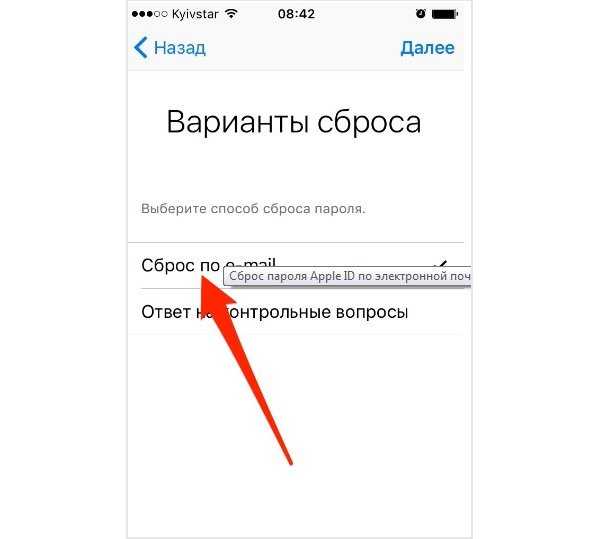
Следующие инструкции познакомят вас со всеми возможными способами сброса пароля для Apple ID, защищенного двухфакторной аутентификацией. Если ваш Apple ID не использует этот дополнительный уровень защиты, сброс пароля даже без устройства Apple является относительно несложным делом.
Сброс пароля с помощью доверенного iPhone, iPad или Mac
Вы можете сбросить свой пароль на любом доверенном устройстве Apple, в которое вы уже вошли, если вы знаете его пароль устройства (iPhone, iPod touch и iPad) или пароль учетной записи пользователя (Mac). Это быстро и просто.
Сброс пароля с помощью доверенного iPhone и iPad
1. Откройте приложение «Настройки» и коснитесь своего Apple ID .
2. На странице учетной записи Apple ID нажмите Пароль и безопасность .
3. Нажмите Изменить пароль .
4. Введите пароль iPhone.
5. Введите новый пароль Apple ID в поля New и Verify и нажмите Change .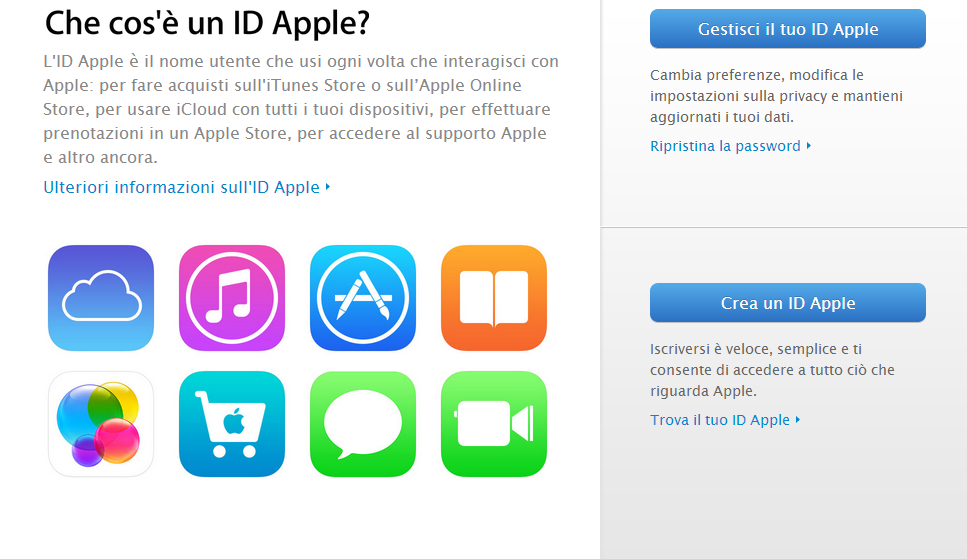
Сброс пароля с помощью доверенного Mac
1. Откройте меню Apple и выберите Системные настройки .
2. Выберите Apple ID .
3. Выберите Пароль и безопасность на боковой панели. Затем нажмите Изменить пароль .
4. Введите пароль своей учетной записи пользователя и выберите Разрешить .
5. Заполните поля Новый пароль и Проверить и выберите Изменить .
Используйте онлайн-портал сброса пароля Apple
Если у вас нет доступа к доверенному устройству (или у вас возникли проблемы с выполнением описанных выше действий), вы можете инициировать сброс пароля через онлайн-портал сброса пароля Apple по адресу iforgot.apple.com. Следующие шаги предполагают, что у вас есть доступ к доверенному номеру телефона, связанному с вашим Apple ID.
1. Откройте Apple iForgot с помощью любого мобильного (iOS или Android) или настольного браузера.
2. Введите свой Apple ID и выберите Продолжить .
3. Введите доверенный номер телефона, связанный с вашим Apple ID, и выберите Продолжить . Если вы получили код подтверждения на свой мобильный, введите его, чтобы продолжить.
Если у вас все еще есть доступ к доверенному iPhone, iPad или Mac, вы увидите уведомление на экране. Коснитесь или выберите Разрешить , введите пароль устройства или пароль имени пользователя и сбросьте пароль.
Если у вас нет доступа к доверенному iPhone, iPad или Mac, прокрутите вниз экран «Найти уведомление на устройствах Apple» и выберите У вас нет доступа ни к одному из ваших устройств Apple? Затем выберите один из следующих методов и выберите Продолжить .
Если ваш Apple ID не использует двухфакторную аутентификацию, у вас будет возможность сбросить его пароль, используя только доверенный номер телефона и учетную запись электронной почты. Возможно, вам придется ответить на контрольные вопросы в рамках процедуры сброса.
Возможно, вам придется ответить на контрольные вопросы в рамках процедуры сброса.
Сброс пароля Apple ID с помощью ключа восстановления учетной записи
Другой способ сбросить забытый пароль Apple ID — использовать ключ восстановления учетной записи. Это 20-значный буквенно-цифровой код, который вы должны были установить заранее. Вы можете использовать портал сброса пароля Apple iForgot, чтобы инициировать сброс пароля и завершить его на доверенном iPhone, iPad, Mac, новом устройстве Apple или чужом iPhone или iPad.
Опять же, процедура аналогична описанному выше методу. Посетите iForgot с помощью любого мобильного или настольного веб-браузера, введите свой Apple ID и номер телефона и найдите уведомление на доверенном устройстве Apple. Или прокрутите вниз и выберите У вас нет доступа ни к одному из ваших устройств Apple? и выберите другой путь. Они включают использование:
Спросите контактное лицо для восстановления
В iOS 15, iPadOS 15 и macOS Monterey или более поздних версиях у вас есть возможность настроить контакты для восстановления учетной записи. Это могут быть друзья или члены семьи, которые могут помочь вам сбросить пароль Apple ID, создав код восстановления на своих устройствах Apple.
Итак, если у вас есть контактное лицо для восстановления учетной записи, инициируйте сброс пароля в Apple iForgot и проведите этого человека через шаги, описанные ниже, чтобы сгенерировать код восстановления.
Получить код восстановления через iPhone и iPad
1. Откройте приложение Настройки и нажмите Apple ID > Пароль и безопасность > Восстановление учетной записи .
2. В разделе «Восстановление учетной записи для » коснитесь своего имени.
3.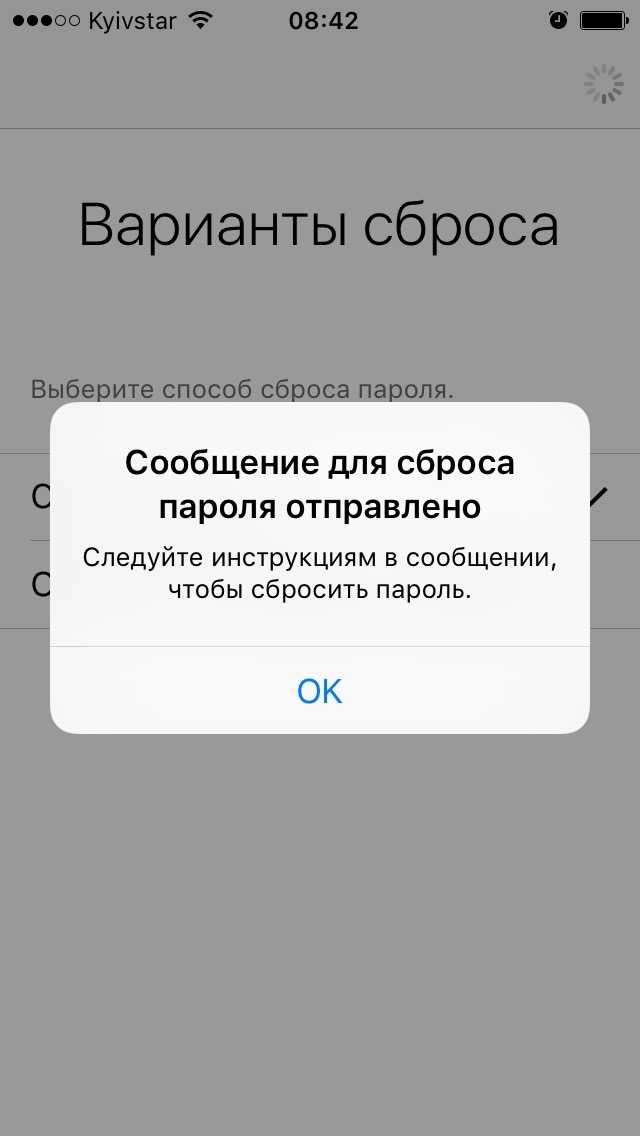 Выберите Получить код восстановления .
Выберите Получить код восстановления .
Получить код восстановления через Mac
1. Откройте меню Apple и выберите Системные настройки > Apple ID > Пароль и безопасность .
2. Выберите Управление рядом с Восстановление учетной записи .
3. В разделе Восстановление учетной записи для выберите Детали рядом с вашим именем.
4. Выберите Получить код восстановления .
Отправить запрос на восстановление учетной записи
Если вы не можете использовать какие-либо из приведенных выше инструкций, вам остается только отправить запрос на восстановление учетной записи в Apple. Для этого перейдите в Apple iForgot и введите свой Apple ID и номер телефона. Затем прокрутите вниз «Найти уведомление на экране устройств Apple» и выберите У вас нет доступа ни к одному из ваших устройств Apple? Снова прокрутите вниз и выберите .
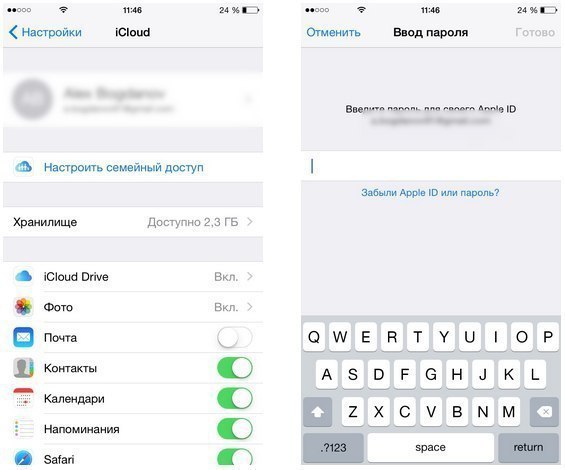 На компьютере система не ограничивает количество вводов неправильных попыток, что облегчит вам задачу. После третьей неправильной попытки, вам будет предложена подсказка, которую вы ввели при создании учетной записи. Нажмите на нее и прочитайте надпись. Может, благодаря ей, вы сможете войти в систему.
На компьютере система не ограничивает количество вводов неправильных попыток, что облегчит вам задачу. После третьей неправильной попытки, вам будет предложена подсказка, которую вы ввели при создании учетной записи. Нажмите на нее и прочитайте надпись. Может, благодаря ей, вы сможете войти в систему. В этом случае, вы можете потерять некоторые данные, но телефоном можно будет пользоваться, как и раньше.
В этом случае, вы можете потерять некоторые данные, но телефоном можно будет пользоваться, как и раньше. apple.com для запроса восстановления учетной записи.
apple.com для запроса восстановления учетной записи.


